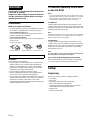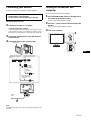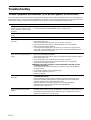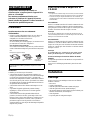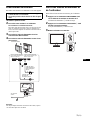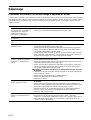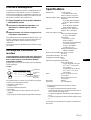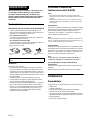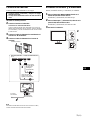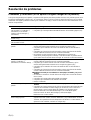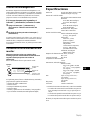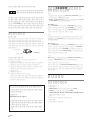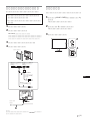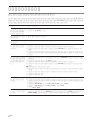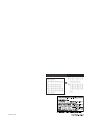Sony SDM-P232 El manual del propietario
- Categoría
- Accesorios de pantalla plana
- Tipo
- El manual del propietario
Este manual también es adecuado para

4-093-781-01(1)
© 2002 Sony Corporation
TFT LCD Color
Computer Display
Quick Setup Guide
Setup . . . . . . . . . . . . . . . . . . . . . . . . . . . . . . . . . . . . . . . . . . . . 2 (US)
Troubleshooting / Specifications . . . . . . . . . . . . . . . . . . . . . . . 4 (US)
Guide de configuration rapide
Installation . . . . . . . . . . . . . . . . . . . . . . . . . . . . . . . . . . . . . . . . 2 (FR)
Dépannage / Spécifications . . . . . . . . . . . . . . . . . . . . . . . . . . 4 (FR)
Guía de instalación rápida
Instalación . . . . . . . . . . . . . . . . . . . . . . . . . . . . . . . . . . . . . . . . 2 (ES)
Resolución de problemas / Especificaciones . . . . . . . . . . . . . 4 (ES)
. . . . . . . . . . . . . . . . . . . . . . . . . . . . . . . . . . . . . . . . .2 (JP)
. . . . . . . . . . . . . . . . . . . . . . . . .4 (JP)
US
FR
ES
SDM-P232W
JP
La página se está cargando...
La página se está cargando...
La página se está cargando...
La página se está cargando...
La página se está cargando...
La página se está cargando...
La página se está cargando...
La página se está cargando...

2 (ES)
ADVERTENCIA
Para evitar el riesgo de incendios o de electrocución,
no exponga la unidad a la lluvia ni a la humedad.
La tensión existente dentro de la unidad es muy
elevada y puede resultar peligrosa. No abra el aparato.
Solicite asistencia técnica únicamente a personal
cualificado.
Precauciones
Advertencia sobre la conexión de la alimentación
• Utilice el cable de alimentación suministrado. En caso de
utilizar un cable de alimentación distinto, asegúrese de que sea
compatible con el suministro eléctrico local.
Para los clientes en los EE.UU.
Si no utiliza el cable adecuado, este monitor no cumplirá con
las normas obligatorias de la FCC.
Para los clientes en el Reino Unido
Si utiliza el monitor en el Reino Unido, asegúrese de utilizar el
cable de alimentación adecuado para este país.
Instalación
No instale ni deje el monitor:
• En lugares expuestos a temperaturas extremas, por ejemplo
cerca de un radiador, una salida de aire caliente o bajo la luz
solar directa. Si lo expone a temperatura extremas, como en un
automóvil bajo la luz solar directa o cerca de una salida de aire
caliente, pueden producirse deformaciones del exterior o fallos
de funcionamiento.
• En lugares expuestos a vibraciones mecánicas o golpes.
• Cerca de equipos que generan un campo magnético intenso,
como un televisor o demás electrodomésticos.
• En lugares expuestos a grandes cantidades de polvo, suciedad o
arena, como cerca de una ventana abierta o de una salida al
exterior. Si lo coloca temporalmente en el exterior, asegúrese
de tomar las precauciones adecuadas contra el polvo y la
suciedad, ya que de lo contrario podrían producirse fallos
irreparables en el funcionamiento.
Visualizar el manual de
instrucciones del CD-ROM
Notas
• Para visualizar el manual de instrucciones del CD-ROM, debe
instalarse una versión de Adobe Acrobat Reader posterior a la 4.0 en el
ordenador.
• Para obtener más información acerca de los comandos, funciones y
herramientas de Adobe Acrobat Reader, consulte la ayuda en línea
dicho programa.
Para Windows
Introduzca el CD-ROM suministrado en la unidad de CD-ROM
del ordenador. Transcurridos unos instantes, la ventana del CD-
ROM se abrirá de forma automática. Haga doble clic en
“Manual.pdf” en la ventana y, a continuación, se abrirán los
archivos del manual de instrucciones.
Nota
En función del ordenador que utilice, es posible que la ventana del CD-
ROM no se abra de forma automática. En tal caso, haga doble clic en el
icono del CD-ROM para abrir la ventana del mismo.
Para Macintosh
Introduzca el CD-ROM suministrado en la unidad de CD-ROM
del ordenador. El icono del CD-ROM aparecerá en el escritorio.
Haga doble clic en él para abrir la ventana del CD-ROM y haga
doble clic en “Manual.pdf” en la ventana. A continuación, se
abrirán los archivos del manual de instrucciones.
Nota
Si utiliza Mac OS X, active primero Adobe Acrobat Reader y, a
continuación, haga doble clic en “Manual.pdf” en la ventana.
Si no puede abrir los archivos del manual de
instrucciones
Es posible que no tenga instalado Adobe Acrobat Reader en el
ordenador.
Puede descargarlo del sitio Web de Adobe sin coste alguno.
Instalación
Desembalaje
Asegúrese de que los siguientes artículos se incluyen en la caja.
• Pantalla LCD
• Cable de alimentación
• Cable de señal de vídeo HD15-HD15 (RGB analógico)
• Cable de señal de vídeo DVI-D (RGB digital)
• CD-ROM del manual de instrucciones/utilidades (software de
utilidad para Windows/Macintosh, Manual de instrucciones)
• Tarjeta de garantía
• Esta Guía de instalación rápida
El equipo debe instalarse cerca de una toma de corriente de fácil
acceso.
para CA de 100 a
120 V
Ejemplo de tipos de enchufe
para CA de 200 a
240 V
sólo para CA de
240 V

3 (ES)
ES
Conexión del monitor
Conecte el monitor a un ordenador o a otro equipo.
1 Retire la cubierta posterior.
2 Conecte el monitor al ordenador.
Conexión de un ordenador Macintosh
Conecte el cable de señal de vídeo suministrado a un conector de
salida de vídeo del ordenador. En caso necesario, utilice un adaptador
(no suministrado) y conéctelo al ordenador antes de conectar el cable
de señal de vídeo.
3 Conecte el cable de alimentación suministrado al
conector AC IN del monitor.
4 Conecte el cable de alimentación a la toma de
corriente.
Nota
Para obtener más información acerca de cómo conectar los cables,
consulte el manual de instrucciones del CD-ROM.
Encender el monitor y el ordenador
Primero, encienda el monitor y, a continuación, el ordenador.
1 Pulse el interruptor MAIN POWER situado en el
lateral derecho del monitor hacia [.
El indicador 1 (alimentación) se ilumina en rojo.
2 Pulse el interruptor 1 (alimentación) situado en la
parte frontal derecha del monitor.
El indicador 1 (alimentación) se ilumina en verde.
3 Encienda el ordenador.
• Apague el monitor, el ordenador y cualquier otro equipo
antes de conectarlos.
• No toque los terminales del conector del cable de señal de
vídeo.
cubierta posterior
al conector de entrada DVI-D
(RGB digital) para INPUT1 o
INPUT2
al conector de entrada HD15 (RGB
analógico) para INPUT1 o INPUT2
cable de
alimentación
(suministrado)
a la toma
de corriente
1
2
cable de señal
de vídeo HD15-
HD15 (RGB
analógico)
(suministrado)
cable de señal de
vídeo DVI-D (RGB
digital) (suministrado)
4
3
a AC IN
MAIN POWER
2
1

4 (ES)
Resolución de problemas
Problemas y soluciones (Si no aparece ninguna imagen en la pantalla)
Si no aparece ninguna imagen en la pantalla, compruebe la tabla siguiente para obtener posibles soluciones. Si el problema persiste, utilice
la función de autodiagnóstico (página 5 (ES)). Si el problema no aparece en la lista, consulte el manual de instrucciones en el CD-ROM
suministrado. Para aquellos problemas causados por el ordenador u otro equipo, consulte los manuales de usuario suministrados con los
artículos correspondientes.
Problema Compruebe lo siguiente
Si el indicador 1 (alimentación) no
está encendido o si el indicador 1
(alimentación) no se enciende
cuando se pulsa el interruptor 1
(alimentación)
• Compruebe que el cable de alimentación está correctamente conectado.
• Compruebe que el interruptor MAIN POWER del monitor está encendido (página 3 (ES)).
Si el indicador 1 (alimentación) se
ilumina en rojo
• Compruebe que el interruptor 1 (alimentación) está activado.
Si el indicador 1 (alimentación)
está encendido en verde
• Utilice la función de autodiagnóstico (página 5 (ES)).
Si “Cable desconectado” aparece en
pantalla
• Compruebe que el cable de señal de vídeo está conectado correctamente y que los
enchufes están perfectamente insertados en sus receptáculos (página 3 (ES)).
• Compruebe que los terminales del conector de entrada de vídeo no están doblados ni
aplastados.
• Compruebe que el ajuste de selección de entrada es correcto (Para obtener más detalles,
consulte el Manual de instrucciones en el CD-ROM suministrado).
• Ha conectado un cable de señal de vídeo no suministrado con el monitor. En
consecuencia, puede que aparezca el mensaje “Cable desconectado” en pantalla antes de
que el monitor entre en modo de ahorro de energía. No se trata de un mal funcionamiento.
Si “Sin señal de entrada” aparece en
pantalla o el indicador 1
(alimentación) se ilumina en naranja
• Compruebe que el ajuste de prioridad de entrada sea correcto (Para obtener más detalles,
consulte el Manual de instrucciones en el CD-ROM suministrado).
• Compruebe que el cable de señal de vídeo está conectado correctamente y que los
enchufes están perfectamente insertados en sus receptáculos (página 3 (ES)).
• Compruebe que los terminales del conector de entrada de vídeo no están doblados ni
aplastados.
• Compruebe que el ajuste de selección de entrada es correcto (Para obtener más detalles,
consulte el Manual de instrucciones en el CD-ROM suministrado).
x Problema causado por un ordenador u otro equipo conectado y no por el
monitor
• El ordenador se encuentra en el modo de ahorro de energía. Pulse una tecla del teclado o
mueva el ratón.
• Compruebe que la tarjeta gráfica está instalada correctamente.
• Compruebe que la alimentación del ordenador está activada.
• Reinicie el ordenador.
Si “Señal no compatible” aparece en
pantalla
x Problema causado por un ordenador u otro equipo conectado y no por el
monitor
• Compruebe que el rango de frecuencia de vídeo se encuentra dentro del especificado para
el monitor. Si ha sustituido un monitor antiguo por este monitor, vuelva a conectar el
monitor antiguo y ajuste la tarjeta gráfica del ordenador en los siguientes rangos.
Frecuencia horizontal: 28–92 kHz (RGB analógica), 28–75 kHz (RGB digital)
Frecuencia vertical: 48–85 Hz (RGB analógica), 60 Hz (RGB digital)
Resolución: 1920 × 1200 o inferior
Si utiliza Windows y ha sustituido un
monitor antiguo por éste
• Si ha sustituido un monitor antiguo por éste, vuelva a conectar el antiguo y realice lo
siguiente. Seleccione “SONY” en la lista “Fabricantes” y elija “SDM-P232W” en la lista
“Modelos” de la pantalla de selección de dispositivos de Windows. Si “SDM-P232W” no
aparece en la lista “Modelos”, inténtelo con “Plug & Play”.

5 (ES)
ES
Función de autodiagnóstico
Este monitor dispone de una función de autodiagnóstico. Si se
produce algún problema con el monitor o el ordenador, la pantalla
se quedará en blanco y el indicador 1 (alimentación) se iluminará
en verde. Si la función detecta un posible fallo en el monitor,
póngase en contacto con su distribuidor Sony autorizado.
Si la imagen desaparece de la pantalla y el
indicador 1 (alimentación) se ilumina en verde
1 Apague el interruptor 1 (alimentación) y
desconecte los cables de señal de vídeo del
monitor.
2 Encienda el monitor pulsando el interruptor 1
(alimentación).
Si aparecen cuatro barras de color (blanco, rojo, verde y azul), el
monitor funciona correctamente. Vuelva a conectar los cables de
entrada de vídeo y compruebe el estado del ordenador.
Si no aparecen las barras de colores, es posible que exista un fallo
en el monitor.
Visualización de la información del
monitor
Mientras el monitor recibe una señal de vídeo,
mantenga pulsado el botón MENU durante más de 5
segundos hasta que aparezca el cuadro de
información.
Pulse el botón MENU de nuevo para cerrar el cuadro.
Si el problema persiste, llame a su distribuidor Sony autorizado y
proporciónele la siguiente información:
• Nombre del modelo: SDM-P232W
• Número de serie
• Descripción detallada del problema
• Fecha de compra
• Nombre y especificaciones del ordenador y la tarjeta gráfica
• Tipo de señales de entrada (RGB analógica/RGB digital)
Especificaciones
Panel LCD Tipo de panel: Matriz activa a-Si TFT
Tamaño de imagen: 23,0 pulg.
Formato de la señal de entrada
Frecuencia de funcionamiento RGB*
Horizontal:
28–92 kHz (RGB analógica)
28–75 kHz (RGB digital)
Vertical:
48–85 Hz (RGB analógica)
60 Hz (RGB digital)
Resolución Horizontal: Máx. 1920 puntos
Vertical: Máx. 1200 líneas
Niveles de señal de entrada
Señal de vídeo RGB analógica:
0,7 Vp-p, 75 Ω, positiva
Señal SYNC:
Nivel TTL, 2,2 kΩ,
positiva o negativa
(Horizontal y vertical
independiente
o sincronización compuesta)
0,3 Vp-p, 75Ω, negativa
(Sincronización en verde)
Señal RGB (DVI) digital:
TMDS (enlace único)
Requisitos de alimentación 100–240 V, 50–60 Hz,
Máx. 1,0 A
Consumo de energía Máx. 80 W
Temperatura de funcionamiento
5–35
°C
Dimensiones (ancho/alto/profundo)
Pantalla (vertical):
Aprox. 566 × 446 × 251 mm
(22
3
/8 × 17
5
/8 × 10 pulgadas)
(con soporte)
Aprox. 566 × 380 × 114 mm
(22
3
/8 × 15 × 4
1
/2 pulgadas)
(sin soporte)
Peso Aprox. 12,7 kg (27 lb. 16 oz.)
(con soporte)
Aprox. 10,2 kg (22 lb. 8 oz.)
(sin soporte)
Plug & Play DDC2B
Accesorios Consulte “Instalación”.
* Condición de sincronización horizontal y vertical recomendada
• La anchura de sincronización horizontal debe ser superior al
4,8% del tiempo horizontal total o 0,8 µs, según el que sea
mayor.
• La anchura de supresión horizontal debe ser superior a 2,5 µs.
• La anchura de supresión vertical debe ser superior a 450 µs.
El diseño y las especificaciones están sujetos a cambios sin previo
aviso.
MENU
INFORMACIÓN
Modelo : SONY SDM-P232W
Núm serie : 1234567
Fabricado : 2002-40
1: HD15
Ejemplo
Nombre del
modelo
Número de
serie
Semana y año
de fabricación
La página se está cargando...
La página se está cargando...
La página se está cargando...
La página se está cargando...
La página se está cargando...
La página se está cargando...
La página se está cargando...
Transcripción de documentos
4-093-781-01(1) TFT LCD Color Computer Display Quick Setup Guide US Setup . . . . . . . . . . . . . . . . . . . . . . . . . . . . . . . . . . . . . . . . . . . . 2 (US) Troubleshooting / Specifications . . . . . . . . . . . . . . . . . . . . . . . 4 (US) Guide de configuration rapide FR Installation . . . . . . . . . . . . . . . . . . . . . . . . . . . . . . . . . . . . . . . . 2 (FR) Dépannage / Spécifications . . . . . . . . . . . . . . . . . . . . . . . . . . 4 (FR) Guía de instalación rápida ES Instalación . . . . . . . . . . . . . . . . . . . . . . . . . . . . . . . . . . . . . . . . 2 (ES) Resolución de problemas / Especificaciones . . . . . . . . . . . . . 4 (ES) JP . . . . . . . . . . . . . . . . . . . . . . . . . . . . . . . . . . . . . . . . .2 (JP) . . . . . . . . . . . . . . . . . . . . . . . . .4 (JP) SDM-P232W © 2002 Sony Corporation ADVERTENCIA Para evitar el riesgo de incendios o de electrocución, no exponga la unidad a la lluvia ni a la humedad. La tensión existente dentro de la unidad es muy elevada y puede resultar peligrosa. No abra el aparato. Solicite asistencia técnica únicamente a personal cualificado. Precauciones Advertencia sobre la conexión de la alimentación • Utilice el cable de alimentación suministrado. En caso de utilizar un cable de alimentación distinto, asegúrese de que sea compatible con el suministro eléctrico local. Para los clientes en los EE.UU. Si no utiliza el cable adecuado, este monitor no cumplirá con las normas obligatorias de la FCC. Para los clientes en el Reino Unido Si utiliza el monitor en el Reino Unido, asegúrese de utilizar el cable de alimentación adecuado para este país. Ejemplo de tipos de enchufe para CA de 100 a 120 V para CA de 200 a 240 V sólo para CA de 240 V El equipo debe instalarse cerca de una toma de corriente de fácil acceso. Instalación No instale ni deje el monitor: • En lugares expuestos a temperaturas extremas, por ejemplo cerca de un radiador, una salida de aire caliente o bajo la luz solar directa. Si lo expone a temperatura extremas, como en un automóvil bajo la luz solar directa o cerca de una salida de aire caliente, pueden producirse deformaciones del exterior o fallos de funcionamiento. • En lugares expuestos a vibraciones mecánicas o golpes. • Cerca de equipos que generan un campo magnético intenso, como un televisor o demás electrodomésticos. • En lugares expuestos a grandes cantidades de polvo, suciedad o arena, como cerca de una ventana abierta o de una salida al exterior. Si lo coloca temporalmente en el exterior, asegúrese de tomar las precauciones adecuadas contra el polvo y la suciedad, ya que de lo contrario podrían producirse fallos irreparables en el funcionamiento. 2 (ES) Visualizar el manual de instrucciones del CD-ROM Notas • Para visualizar el manual de instrucciones del CD-ROM, debe instalarse una versión de Adobe Acrobat Reader posterior a la 4.0 en el ordenador. • Para obtener más información acerca de los comandos, funciones y herramientas de Adobe Acrobat Reader, consulte la ayuda en línea dicho programa. Para Windows Introduzca el CD-ROM suministrado en la unidad de CD-ROM del ordenador. Transcurridos unos instantes, la ventana del CDROM se abrirá de forma automática. Haga doble clic en “Manual.pdf” en la ventana y, a continuación, se abrirán los archivos del manual de instrucciones. Nota En función del ordenador que utilice, es posible que la ventana del CDROM no se abra de forma automática. En tal caso, haga doble clic en el icono del CD-ROM para abrir la ventana del mismo. Para Macintosh Introduzca el CD-ROM suministrado en la unidad de CD-ROM del ordenador. El icono del CD-ROM aparecerá en el escritorio. Haga doble clic en él para abrir la ventana del CD-ROM y haga doble clic en “Manual.pdf” en la ventana. A continuación, se abrirán los archivos del manual de instrucciones. Nota Si utiliza Mac OS X, active primero Adobe Acrobat Reader y, a continuación, haga doble clic en “Manual.pdf” en la ventana. Si no puede abrir los archivos del manual de instrucciones Es posible que no tenga instalado Adobe Acrobat Reader en el ordenador. Puede descargarlo del sitio Web de Adobe sin coste alguno. Instalación Desembalaje Asegúrese de que los siguientes artículos se incluyen en la caja. • Pantalla LCD • Cable de alimentación • Cable de señal de vídeo HD15-HD15 (RGB analógico) • Cable de señal de vídeo DVI-D (RGB digital) • CD-ROM del manual de instrucciones/utilidades (software de utilidad para Windows/Macintosh, Manual de instrucciones) • Tarjeta de garantía • Esta Guía de instalación rápida Conexión del monitor Encender el monitor y el ordenador Conecte el monitor a un ordenador o a otro equipo. Primero, encienda el monitor y, a continuación, el ordenador. • Apague el monitor, el ordenador y cualquier otro equipo antes de conectarlos. • No toque los terminales del conector del cable de señal de vídeo. 1 Retire la cubierta posterior. 2 Conecte el monitor al ordenador. Conexión de un ordenador Macintosh Conecte el cable de señal de vídeo suministrado a un conector de salida de vídeo del ordenador. En caso necesario, utilice un adaptador (no suministrado) y conéctelo al ordenador antes de conectar el cable de señal de vídeo. 1 Pulse el interruptor MAIN POWER situado en el lateral derecho del monitor hacia [. El indicador 1 (alimentación) se ilumina en rojo. 2 Pulse el interruptor 1 (alimentación) situado en la parte frontal derecha del monitor. El indicador 1 (alimentación) se ilumina en verde. 3 Encienda el ordenador. 2 3 Conecte el cable de alimentación suministrado al conector AC IN del monitor. 4 Conecte el cable de alimentación a la toma de corriente. cubierta posterior MAIN POWER 1 1 al conector de entrada DVI-D (RGB digital) para INPUT1 o INPUT2 al conector de entrada HD15 (RGB analógico) para INPUT1 o INPUT2 cable de señal de vídeo HD15HD15 (RGB analógico) (suministrado) 2 ES cable de señal de vídeo DVI-D (RGB digital) (suministrado) 3 a AC IN a la toma de corriente cable de alimentación (suministrado) 4 Nota Para obtener más información acerca de cómo conectar los cables, consulte el manual de instrucciones del CD-ROM. 3 (ES) Resolución de problemas Problemas y soluciones (Si no aparece ninguna imagen en la pantalla) Si no aparece ninguna imagen en la pantalla, compruebe la tabla siguiente para obtener posibles soluciones. Si el problema persiste, utilice la función de autodiagnóstico (página 5 (ES)). Si el problema no aparece en la lista, consulte el manual de instrucciones en el CD-ROM suministrado. Para aquellos problemas causados por el ordenador u otro equipo, consulte los manuales de usuario suministrados con los artículos correspondientes. Problema Compruebe lo siguiente Si el indicador 1 (alimentación) no está encendido o si el indicador 1 (alimentación) no se enciende cuando se pulsa el interruptor 1 (alimentación) • Compruebe que el cable de alimentación está correctamente conectado. • Compruebe que el interruptor MAIN POWER del monitor está encendido (página 3 (ES)). Si el indicador 1 (alimentación) se ilumina en rojo • Compruebe que el interruptor 1 (alimentación) está activado. Si el indicador 1 (alimentación) está encendido en verde • Utilice la función de autodiagnóstico (página 5 (ES)). Si “Cable desconectado” aparece en pantalla • Compruebe que el cable de señal de vídeo está conectado correctamente y que los enchufes están perfectamente insertados en sus receptáculos (página 3 (ES)). • Compruebe que los terminales del conector de entrada de vídeo no están doblados ni aplastados. • Compruebe que el ajuste de selección de entrada es correcto (Para obtener más detalles, consulte el Manual de instrucciones en el CD-ROM suministrado). • Ha conectado un cable de señal de vídeo no suministrado con el monitor. En consecuencia, puede que aparezca el mensaje “Cable desconectado” en pantalla antes de que el monitor entre en modo de ahorro de energía. No se trata de un mal funcionamiento. Si “Sin señal de entrada” aparece en pantalla o el indicador 1 (alimentación) se ilumina en naranja • Compruebe que el ajuste de prioridad de entrada sea correcto (Para obtener más detalles, consulte el Manual de instrucciones en el CD-ROM suministrado). • Compruebe que el cable de señal de vídeo está conectado correctamente y que los enchufes están perfectamente insertados en sus receptáculos (página 3 (ES)). • Compruebe que los terminales del conector de entrada de vídeo no están doblados ni aplastados. • Compruebe que el ajuste de selección de entrada es correcto (Para obtener más detalles, consulte el Manual de instrucciones en el CD-ROM suministrado). x Problema causado por un ordenador u otro equipo conectado y no por el monitor • El ordenador se encuentra en el modo de ahorro de energía. Pulse una tecla del teclado o mueva el ratón. • Compruebe que la tarjeta gráfica está instalada correctamente. • Compruebe que la alimentación del ordenador está activada. • Reinicie el ordenador. Si “Señal no compatible” aparece en pantalla x Problema causado por un ordenador u otro equipo conectado y no por el monitor • Compruebe que el rango de frecuencia de vídeo se encuentra dentro del especificado para el monitor. Si ha sustituido un monitor antiguo por este monitor, vuelva a conectar el monitor antiguo y ajuste la tarjeta gráfica del ordenador en los siguientes rangos. Frecuencia horizontal: 28–92 kHz (RGB analógica), 28–75 kHz (RGB digital) Frecuencia vertical: 48–85 Hz (RGB analógica), 60 Hz (RGB digital) Resolución: 1920 × 1200 o inferior Si utiliza Windows y ha sustituido un monitor antiguo por éste • Si ha sustituido un monitor antiguo por éste, vuelva a conectar el antiguo y realice lo siguiente. Seleccione “SONY” en la lista “Fabricantes” y elija “SDM-P232W” en la lista “Modelos” de la pantalla de selección de dispositivos de Windows. Si “SDM-P232W” no aparece en la lista “Modelos”, inténtelo con “Plug & Play”. 4 (ES) Función de autodiagnóstico Este monitor dispone de una función de autodiagnóstico. Si se produce algún problema con el monitor o el ordenador, la pantalla se quedará en blanco y el indicador 1 (alimentación) se iluminará en verde. Si la función detecta un posible fallo en el monitor, póngase en contacto con su distribuidor Sony autorizado. Si la imagen desaparece de la pantalla y el indicador 1 (alimentación) se ilumina en verde 1 Apague el interruptor 1 (alimentación) y desconecte los cables de señal de vídeo del monitor. 2 Encienda el monitor pulsando el interruptor 1 (alimentación). Si aparecen cuatro barras de color (blanco, rojo, verde y azul), el monitor funciona correctamente. Vuelva a conectar los cables de entrada de vídeo y compruebe el estado del ordenador. Si no aparecen las barras de colores, es posible que exista un fallo en el monitor. Visualización de la información del monitor Mientras el monitor recibe una señal de vídeo, mantenga pulsado el botón MENU durante más de 5 segundos hasta que aparezca el cuadro de información. Pulse el botón MENU de nuevo para cerrar el cuadro. Ejemplo MENU INFORMACIÓN 1: HD15 Modelo : SONY SDM-P232W Núm serie : 1234567 Fabricado : 2002-40 Nombre del modelo Número de serie Semana y año de fabricación Si el problema persiste, llame a su distribuidor Sony autorizado y proporciónele la siguiente información: • Nombre del modelo: SDM-P232W • Número de serie • Descripción detallada del problema • Fecha de compra • Nombre y especificaciones del ordenador y la tarjeta gráfica • Tipo de señales de entrada (RGB analógica/RGB digital) Especificaciones Panel LCD Tipo de panel: Matriz activa a-Si TFT Tamaño de imagen: 23,0 pulg. Formato de la señal de entrada Frecuencia de funcionamiento RGB* Horizontal: 28–92 kHz (RGB analógica) 28–75 kHz (RGB digital) Vertical: 48–85 Hz (RGB analógica) 60 Hz (RGB digital) Resolución Horizontal: Máx. 1920 puntos Vertical: Máx. 1200 líneas Niveles de señal de entrada Señal de vídeo RGB analógica: 0,7 Vp-p, 75 Ω, positiva Señal SYNC: Nivel TTL, 2,2 kΩ, positiva o negativa (Horizontal y vertical independiente o sincronización compuesta) 0,3 Vp-p, 75Ω, negativa (Sincronización en verde) Señal RGB (DVI) digital: TMDS (enlace único) Requisitos de alimentación 100–240 V, 50–60 Hz, Máx. 1,0 A Consumo de energía Máx. 80 W Temperatura de funcionamiento 5–35°C Dimensiones (ancho/alto/profundo) Pantalla (vertical): Aprox. 566 × 446 × 251 mm (22 3/8 × 17 5/8 × 10 pulgadas) (con soporte) Aprox. 566 × 380 × 114 mm (22 3/8 × 15 × 4 1/2 pulgadas) (sin soporte) Peso Aprox. 12,7 kg (27 lb. 16 oz.) (con soporte) Aprox. 10,2 kg (22 lb. 8 oz.) (sin soporte) Plug & Play DDC2B Accesorios Consulte “Instalación”. * Condición de sincronización horizontal y vertical recomendada • La anchura de sincronización horizontal debe ser superior al 4,8% del tiempo horizontal total o 0,8 µs, según el que sea mayor. • La anchura de supresión horizontal debe ser superior a 2,5 µs. • La anchura de supresión vertical debe ser superior a 450 µs. El diseño y las especificaciones están sujetos a cambios sin previo aviso. 5 (ES) ES-
 1
1
-
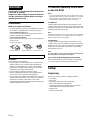 2
2
-
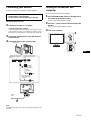 3
3
-
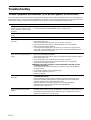 4
4
-
 5
5
-
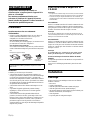 6
6
-
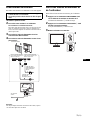 7
7
-
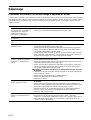 8
8
-
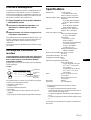 9
9
-
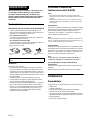 10
10
-
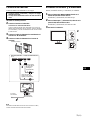 11
11
-
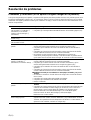 12
12
-
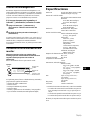 13
13
-
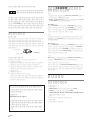 14
14
-
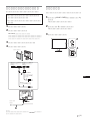 15
15
-
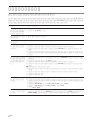 16
16
-
 17
17
-
 18
18
-
 19
19
-
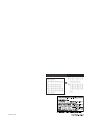 20
20
Sony SDM-P232 El manual del propietario
- Categoría
- Accesorios de pantalla plana
- Tipo
- El manual del propietario
- Este manual también es adecuado para
en otros idiomas
- français: Sony SDM-P232 Le manuel du propriétaire
- English: Sony SDM-P232 Owner's manual
- 日本語: Sony SDM-P232 取扱説明書
Artículos relacionados
-
Sony SDM-HX95 El manual del propietario
-
Sony SDM-HX73 El manual del propietario
-
Sony SDM-S95D Instrucciones de operación
-
Sony SDM-S95AR El manual del propietario
-
Sony SDM-P234 Instrucciones de operación
-
Sony SDM-S94 El manual del propietario
-
Sony SDM-S94 El manual del propietario
-
Sony SDM-S94 Instrucciones de operación
-
Sony SDM-P234 El manual del propietario
-
Sony SDM-X93 El manual del propietario